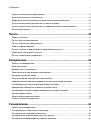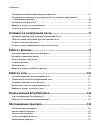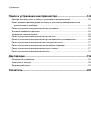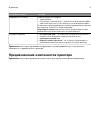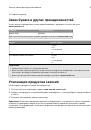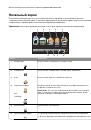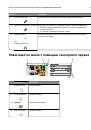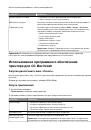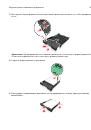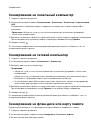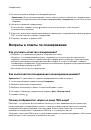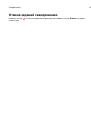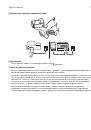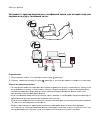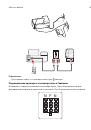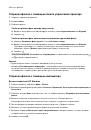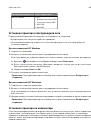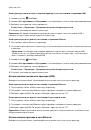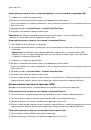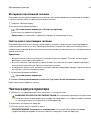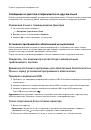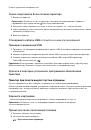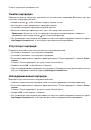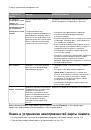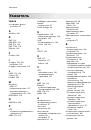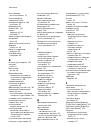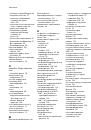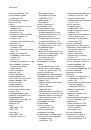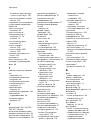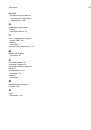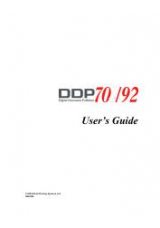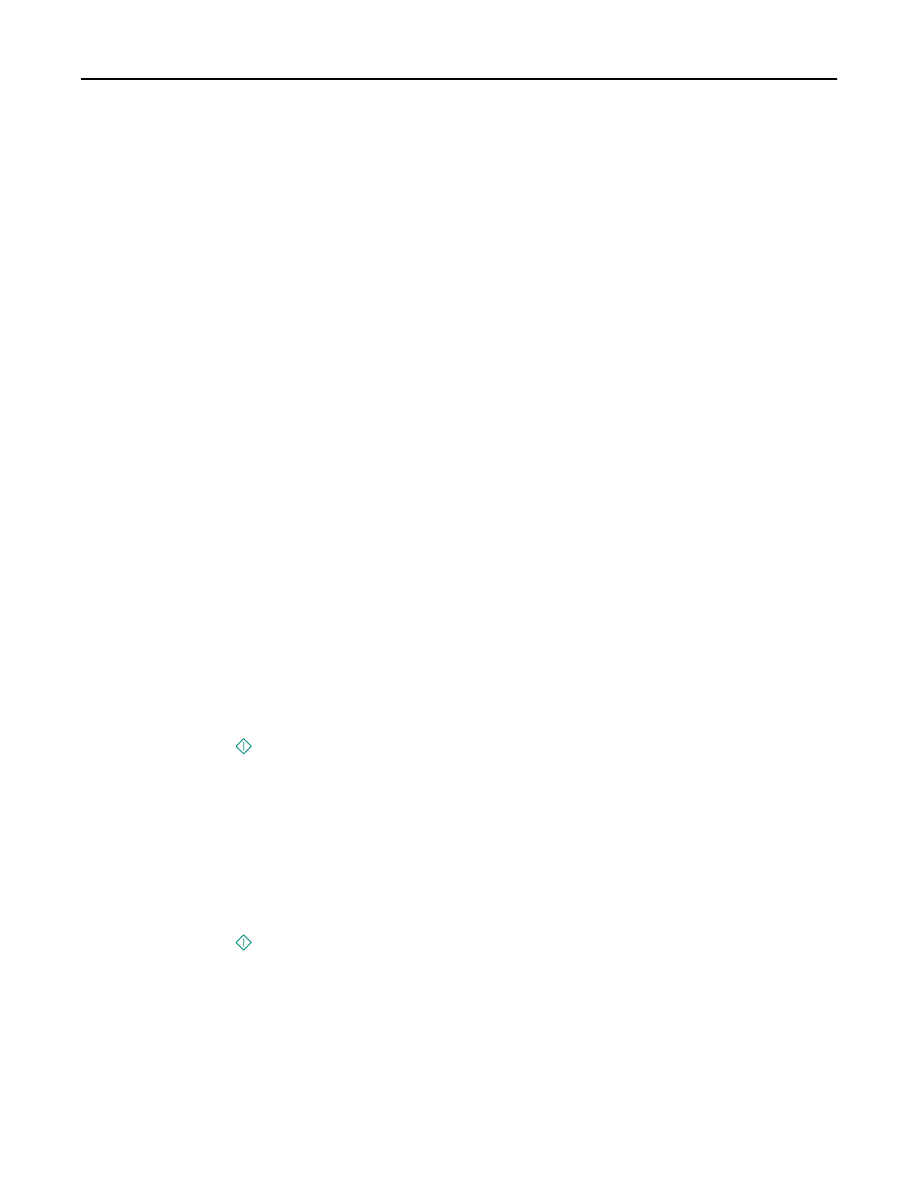
Создание двусторонней копии
Автоматическое создание двусторонней копии
Автоматическое устройство двусторонней печати поддерживает печать на формате бумаги A4 и
формате letter. Если требуется выполнить двустороннее копирование на бумаге другого формата,
см. указания по созданию двусторонних копий вручную.
Примечание.
Двусторонние копии нельзя создавать на конвертах, карточках или фотобумаге.
1
Загрузите оригинал документа лицевой стороной вверх в устройство автоматической подачи или
лицевой стороной вниз на стекло сканера.
2
На начальном экране нажмите
Копировать
>
Дополнительные параметры
>
2-сторонние
копии
.
3
Выберите функцию двухстороннего копирования, а затем выберите
Принять
.
•
Если выполняется копирование одностороннего документа, нажмите
1-сторонний на 2-
сторонней
.
•
Если выполняется копирование двустороннего документа с использованием стекла сканера,
нажмите
2-сторонний на 2-сторонней
.
•
Если вы хотите указать ориентацию и компоновку оригинального документа и копии, выберите
Дополнительно
. Нажимайте кнопку
Принять
после выбора каждого параметра.
Примечания.
•
При использовании переплета по длинной стороне страницы переплетаются по длинной
кромке страницы (с левой стороны при использовании книжной ориентации и с верхней
стороны при использовании альбомной ориентации).
•
При использовании переплета по короткой стороне страницы переплетаются по короткой
кромке страницы (с верхней стороны при использовании книжной ориентации и с левой
стороны при использовании альбомной ориентации).
4
Нажмите кнопку
и следуйте указаниям на дисплее.
Создание двусторонней копии вручную
1
Загрузите оригинал документа.
2
На начальном экране нажмите
Копировать
.
3
Установите необходимые параметры копирования. При необходимости после выбора каждого
параметра нажимайте кнопку
Принять
.
4
Нажмите кнопку
, чтобы выполнить печать только на одной стороне бумаги.
5
Загрузите следующую страницу документа:
•
Если выполняется копирование одностороннего документа, загрузите следующую страницу.
•
Если выполняется копирование двустороннего документа, затем переверните оригинальный
документ и повторно загрузите его.
Копирование
60